Vytáčení a příjem hovorů
Operátorská aplikace umožňuje vytáčení a příjem hovorů na spárovaném IP telefonu nebo prostřednictvím integrovaného softwarového telefonu. K ovládání hovorů slouží tato část horní lišty aplikace:
- ikona sluchátek je zobrazena v případě použití softwarového telefonu
- 8000 je číslo aktuálně spárovaného telefonu
- Jméno nebo číslo slouží pro zadání telefonního čísla nebo vyhledání kontaktu, pokud není v nastavení operátorské aplikace povoleno našeptávání kontaktů, pak je v poli text Telefonní číslo
- ikona sluchátka slouží k vytočení zadaného telefonního čísla
| Ikona | Význam |
|---|---|
| není povolen přístup ke zvukovým zařízením, softwarový telefon není funkční | |
| přístup ke zvukovým zařízením funguje, softwarový telefon je spuštěn | |
| softwarový telefon je spuštěn na jiné kartě prohlížeče nebo na jiném počítači |
Příchozí hovor
Příchozí hovor je možné zvednout pomocí tlačítka se zelenou ikonou sluchátka. Hovor není možné odmítnout. Dále je zobrazen aktuální čas vyzvánění. Pokud hovor přichází prostřednictvím fronty call centra, pak je k času vyzvánění připočten i čas po který volající čekal ve frontě.
Po spojení hovoru se zobrazí následující ikony:

- Modrá šipka indikuje příchozí hovor.
- Pokud byl hovor přijat prostřednictvím fronty call centra, pak šedé pole (může být i barevné podle nastavení serveru) indikuje název fronty.
- Jméno volajícího pokud bylo nalezeno v databázi.
- Telefonní číslo volajícího.
- Zavěsit hovor.
- Přidržet hovor (call hold), volajícímu se začne přehrávat hudba.
- Přepojení hovoru.
- Vypnutí mikrofonu.
- Aktuální délka hovoru.
Pokud při vyzvánějícím nebo spojeném hovoru kliknete levým tlačítkem myši do pole ve kterém se zobrazuje telefonní číslo hovoru, pak dojde k jeho zkopírování do schrány a následně je možné ho vložit jinde pomocí kláveskové zkratky Ctrl+V.
Odchozí hovor
- Zelená šipka indikuje odchozí hovor.
- Volané telefonní číslo.
- Hovor lze během vytáčení nebo vyzvánění ukončit.
- Již při vytáčení hovoru lze vypnout mikrofon. Po spojení hovoru je pak nutné ručně zapnout mikrofon (spojením hovoru nedojde automaticky k jeho aktivaci).
- Aktuální délka vytáčení hovoru. Po spojení hovoru se čas vynuluje a indikuje prohovořenou dobu.
Pokud je v nastavení operátorské aplikace povoleno, pak je možné před vytočením hovoru zvolit prostřednictvím které kampaně proběhne odchozí hovor. Pokud je vybrána volba Přímé, pak se hovor vytočí mimo kampaň (nebude zahrnut do statistik a číslo volajícího bude nastaveno podle odchozího filtru v administraci UCS).
Přepojení hovoru
Jsou podporovány dva základní druhy přepojení hovoru:
- Slepé přepojení okamžitě ukončí hovor s přepojovaným a do sluchátka je přehráván tón vyzvánění nebo obsazeno, podle stavu teleofnu na který byl přepojen, případně hudba, pokud byl přepojen do fronty call centra.
- S konzultací přepojovanému se začne přehrávat hudba. Přepojující slyší vyzvánění na telefonu, kam hovor přepojuje. Po spojení hovoru s osobou na kterou je hovor přepojován dojde ke konzultaci (sdělení kdo a proč je přepojován). Přepojení se dokončí stisknutím tlačítka, kdy se přepojovanému přestane přehrávat hudba a je spojen s osobou na kterou byl přepojován. Konzultační část hovoru se automaticky ukončí.
Přepojení hovoru se zahájí stisknutím tlačítka s ikonou šipky:
Zobrazí se možnosti pro přepojení hovoru, případně se automaticky otevře adresář s kontakty pro přepojení. S přepojovaným lze během tohoto kroku stále hovořit.
- Pole pro zadání telefonního čísla, na které má být hovor přepojen.
- Otevření adresáře s kontakty pro přepojení.
- Slepé přepojení. Po stisknutí tohoto tlačítka hovor zmizí z operátorské aplikace a přepojení je dokončeno.
- Přepojení s konzultací. Po stisknutí tohoto tlačítka pokračuje proces přepojení, viz dále.
- Zrušení přepojení (návrat k hovoru).
- Přerušení konzultační části a návrat k původnímu hovoru.
- Dokončení konzultace a přepojení původního hovoru na cílového uživatele.
Přerušit i dokončit konzultační část hovoru lze i během vyzvánění.
Cílovému uživateli se přepojený hovor zobrazuje se šipkou v modrém kolečku:
Adresář s kontakty pro přepojení (jednotlivé části Agenti/Projekty/Dodatečné kontakty nemusí být zobrazeny, pokud nejsou povoleny pro agentský tým v administraci UCS):
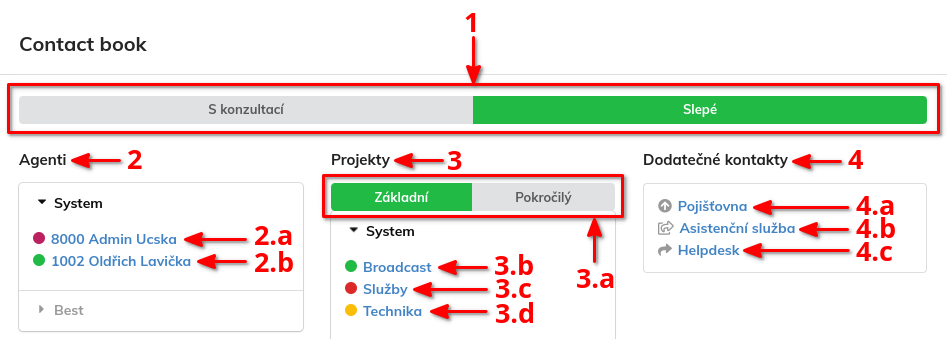
- Přepínač typu přepojení, které bude provedeno po kliknutí na daný kontakt.
- Přepojení na konkrétního agenta.
- a. Červené kolečko indikuje, že agent hovoří.
- b. Zelené kolečko indikuje, že je agent připraven přijmout hovor.
- Barvy odpovídají nastaveným barvám v agentském týmu. Pokud je např. světle modrá barva nastavena pro stav Nepřipraven - Oběd, pak bude kolečko světle modré u agentů, kteří jsou právě na obědě.
- Pokud se cílový agent během přepojování přepne do jiného stavu, změna se okamžitě projeví v seznamu.
- Přepojení do projektu (fronty).
- a. Přepínač určuje požadovaný skill agentů, na které bude přepojený hovor směrován.
- b. Zelené kolečko indikuje, že je v dané frontě alespoň jeden agent, který okamžitě přijmout hovor (je ve stavu připraven).
- c. Červené kolečko indikuje, že ve froně není ani jeden aget ve stavu připraven.
- d. Žluté kolečko indikuje, že alespoň jeden agent v dané frontě je připraven, ale v současné chvíli hovoří.
- Přepojení na dodatečné kontakty nastavené pro agentský tým v administraci UCS.
- a. Ikona indikuje, že přepojení proběhne podle vybraného typu v tomto dialogu.
- b. Ikona indikuje, že v administraci UCS je pro tento kontakt vynuceno přepojení s konzultací.
- c. Ikona indikuje, že v administraci UCS je pro tento kontakt vynuceno slepé přepojení.
Klávesové zkratky
K ovládání lze použít následující zkratky:
| Klávesa | Použití |
|---|---|
Enter | Vytočit hovor pro zadané číslo |
F2 | Zvednout hovor |
F4 | Zavěsit hovor |
F7 | Ztlumit hovor |
F8 | Slepě přepojit hovor |
F9 | Přepojit hovor s konzultací |